 Opération et maintenance
Opération et maintenance
 exploitation et maintenance Linux
exploitation et maintenance Linux
 Comment installer ou mettre à jour le serveur OpenSSH sur Ubuntu et LinuxMint
Comment installer ou mettre à jour le serveur OpenSSH sur Ubuntu et LinuxMint
Comment installer ou mettre à jour le serveur OpenSSH sur Ubuntu et LinuxMint
OpenSSH est un outil gratuit largement utilisé pour la connexion à distance sur les systèmes Linux. Il utilise la suite de protocoles ssh/secsh pour fournir le cryptage des services réseau. Son code source est gratuit pour tous. Cet article vous présentera l'installation ou la mise à jour du serveur OpenSSH sur les systèmes Ubuntu et LinuxMint.
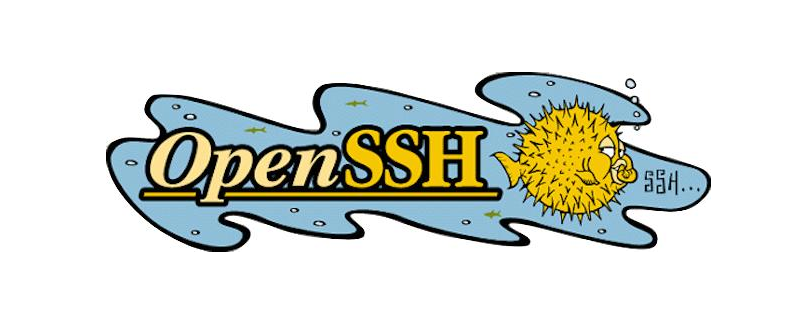
Caractéristiques d'OpenSSH
Projet Open source
Licence gratuite
Cryptage fort ( 3DES, Blowfish, AES, ArcFour)
Redirection x11 (trafic système x window crypté)
Redirection de port (canal crypté pour les protocoles existants)
Authentification forte (clé publique, Mot de passe à usage unique et authentification Kerberos)
Transfert proxy (authentification unique)
Compression des données
Étape 1 : Installer/mettre à jour le serveur OpenSSH
Le package OpenSSH Server est disponible dans le référentiel apt par défaut sous toutes les versions du système d'exploitation. Le dernier serveur OpenSSH peut être installé ou mis à jour à l'aide des commandes suivantes.
$ sudo apt-get update $ sudo apt-get install openssh-server
Étape 2 : Démarrer/arrêter le service OpenSSH
Après avoir installé le dernier package openssh à partir du référentiel apt par défaut. Le serveur ssh ouvert démarrera automatiquement. Cependant, si vous devez démarrer, arrêter ou redémarrer le serveur OpenSSH à partir de la ligne de commande, vous devez utiliser les commandes suivantes.
$ sudo service ssh start $ sudo service ssh stop $ sudo service ssh restart
Étape 3 : Ouvrez le port du pare-feu
Si vous utilisez iptables pour protéger le serveur, vous devez utiliser la commande suivante pour ouvrir le port pour ssh accéder.
$ sudo iptables -A INPUT -s 192.168.1.0/24 -p tcp --dport 22 -j ACCEPT
Si vous utilisez UFW pour gérer le pare-feu, vous devez utiliser la commande suivante.
$ sudo ufw allow from 192.168.1.0/24 to any port 22
Cet article est terminé ici. Pour un contenu plus passionnant, vous pouvez prêter attention à d'autres didacticiels de colonnes connexes sur le site Web PHP chinois ! ! !
Ce qui précède est le contenu détaillé de. pour plus d'informations, suivez d'autres articles connexes sur le site Web de PHP en chinois!

Outils d'IA chauds

Undresser.AI Undress
Application basée sur l'IA pour créer des photos de nu réalistes

AI Clothes Remover
Outil d'IA en ligne pour supprimer les vêtements des photos.

Undress AI Tool
Images de déshabillage gratuites

Clothoff.io
Dissolvant de vêtements AI

AI Hentai Generator
Générez AI Hentai gratuitement.

Article chaud

Outils chauds

Bloc-notes++7.3.1
Éditeur de code facile à utiliser et gratuit

SublimeText3 version chinoise
Version chinoise, très simple à utiliser

Envoyer Studio 13.0.1
Puissant environnement de développement intégré PHP

Dreamweaver CS6
Outils de développement Web visuel

SublimeText3 version Mac
Logiciel d'édition de code au niveau de Dieu (SublimeText3)
 Comment utiliser des expressions régulières (regex) dans Linux pour la correspondance de motifs?
Mar 17, 2025 pm 05:25 PM
Comment utiliser des expressions régulières (regex) dans Linux pour la correspondance de motifs?
Mar 17, 2025 pm 05:25 PM
L'article explique comment utiliser des expressions régulières (regex) dans Linux pour la correspondance de motifs, la recherche de fichiers et la manipulation du texte, la syntaxe détaillant, les commandes et les outils comme Grep, SED et AWK.
 Comment surveiller les performances du système dans Linux à l'aide d'outils comme TOP, HTOP et VMSTAT?
Mar 17, 2025 pm 05:28 PM
Comment surveiller les performances du système dans Linux à l'aide d'outils comme TOP, HTOP et VMSTAT?
Mar 17, 2025 pm 05:28 PM
L'article discute de l'utilisation de TOP, HTOP et VMSTAT pour surveiller les performances du système Linux, détaillant leurs fonctionnalités uniques et leurs options de personnalisation pour une gestion efficace du système.
 Comment implémenter l'authentification à deux facteurs (2FA) pour SSH dans Linux?
Mar 17, 2025 pm 05:31 PM
Comment implémenter l'authentification à deux facteurs (2FA) pour SSH dans Linux?
Mar 17, 2025 pm 05:31 PM
L'article fournit un guide sur la configuration de l'authentification à deux facteurs (2FA) pour SSH sur Linux à l'aide de Google Authenticator, détaillant l'installation, la configuration et les étapes de dépannage. Il met en évidence les avantages de sécurité du 2FA, comme SEC amélioré
 Comment gérer les packages logiciels dans Linux à l'aide de gestionnaires de packages (APT, YUM, DNF)?
Mar 17, 2025 pm 05:26 PM
Comment gérer les packages logiciels dans Linux à l'aide de gestionnaires de packages (APT, YUM, DNF)?
Mar 17, 2025 pm 05:26 PM
L'article discute de la gestion des packages de logiciels dans Linux à l'aide d'APT, YUM et DNF, couvrant l'installation, les mises à jour et les déménagements. Il compare leurs fonctionnalités et leur pertinence pour différentes distributions.
 Comment utiliser Sudo pour accorder des privilèges élevés aux utilisateurs de Linux?
Mar 17, 2025 pm 05:32 PM
Comment utiliser Sudo pour accorder des privilèges élevés aux utilisateurs de Linux?
Mar 17, 2025 pm 05:32 PM
L'article explique comment gérer les privilèges sudo à Linux, y compris l'octroi, la révocation et les meilleures pratiques de sécurité. L'accent est mis sur l'édition / etc.
 Opérations clés de Linux: Guide du débutant
Apr 09, 2025 pm 04:09 PM
Opérations clés de Linux: Guide du débutant
Apr 09, 2025 pm 04:09 PM
Les débutants Linux doivent maîtriser les opérations de base telles que la gestion des fichiers, la gestion des utilisateurs et la configuration du réseau. 1) Gestion des fichiers: utilisez les commandes MKDIR, Touch, LS, RM, MV et CP. 2) Gestion des utilisateurs: utilisez des commandes UserAdd, Passwd, UserDel et UserMod. 3) Configuration du réseau: utilisez les commandes IFConfig, Echo et UFW. Ces opérations sont à la base de la gestion du système Linux, et les maîtriser peut gérer efficacement le système.
 Comment interpréter les résultats de sortie de Debian Sniffer
Apr 12, 2025 pm 11:00 PM
Comment interpréter les résultats de sortie de Debian Sniffer
Apr 12, 2025 pm 11:00 PM
DebianSniffer est un outil de renifleur de réseau utilisé pour capturer et analyser les horodatages du paquet de réseau: affiche le temps de capture de paquets, généralement en quelques secondes. Adresse IP source (SourceIP): l'adresse réseau de l'appareil qui a envoyé le paquet. Adresse IP de destination (DestinationIP): l'adresse réseau de l'appareil recevant le paquet de données. SourcePort: le numéro de port utilisé par l'appareil envoyant le paquet. Destinatio
 Comment vérifier la configuration de Debian OpenSSL
Apr 12, 2025 pm 11:57 PM
Comment vérifier la configuration de Debian OpenSSL
Apr 12, 2025 pm 11:57 PM
Cet article présente plusieurs méthodes pour vérifier la configuration OpenSSL du système Debian pour vous aider à saisir rapidement l'état de sécurité du système. 1. Confirmez d'abord la version OpenSSL, vérifiez si OpenSSL a été installé et des informations de version. Entrez la commande suivante dans le terminal: si OpenSSLVersion n'est pas installée, le système invitera une erreur. 2. Affichez le fichier de configuration. Le fichier de configuration principal d'OpenSSL est généralement situé dans /etc/ssl/opensessl.cnf. Vous pouvez utiliser un éditeur de texte (tel que Nano) pour afficher: Sutonano / etc / ssl / openssl.cnf Ce fichier contient des informations de configuration importantes telles que la clé, le chemin de certificat et l'algorithme de chiffrement. 3. Utiliser OPE





